Operation Manual
Table Of Contents
- 1 Einführung
- 2 Backup
- 2.1 Grundlegende Konzepte
- 2.2 Was Sie per Backup sichern können und was nicht
- 2.3 Backup zu einem lokalen oder Netzwerk-Storage
- 2.4 Backups in die Acronis Cloud
- 2.5 Planung
- 2.6 Elemente vom Backup ausschließen
- 2.7 Ein Datacenter für Backups auswählen
- 2.8 Was ist die Acronis Cloud?
- 2.9 Unterstützung für Parallels Desktop
- 2.10 Icons für die Backup-Liste
- 3 Ein bootfähiges Notfallmedien erstellen
- 4 Recovery
- 5 Die Daten der ganzen Familie sichern
- 6 Daten archivieren
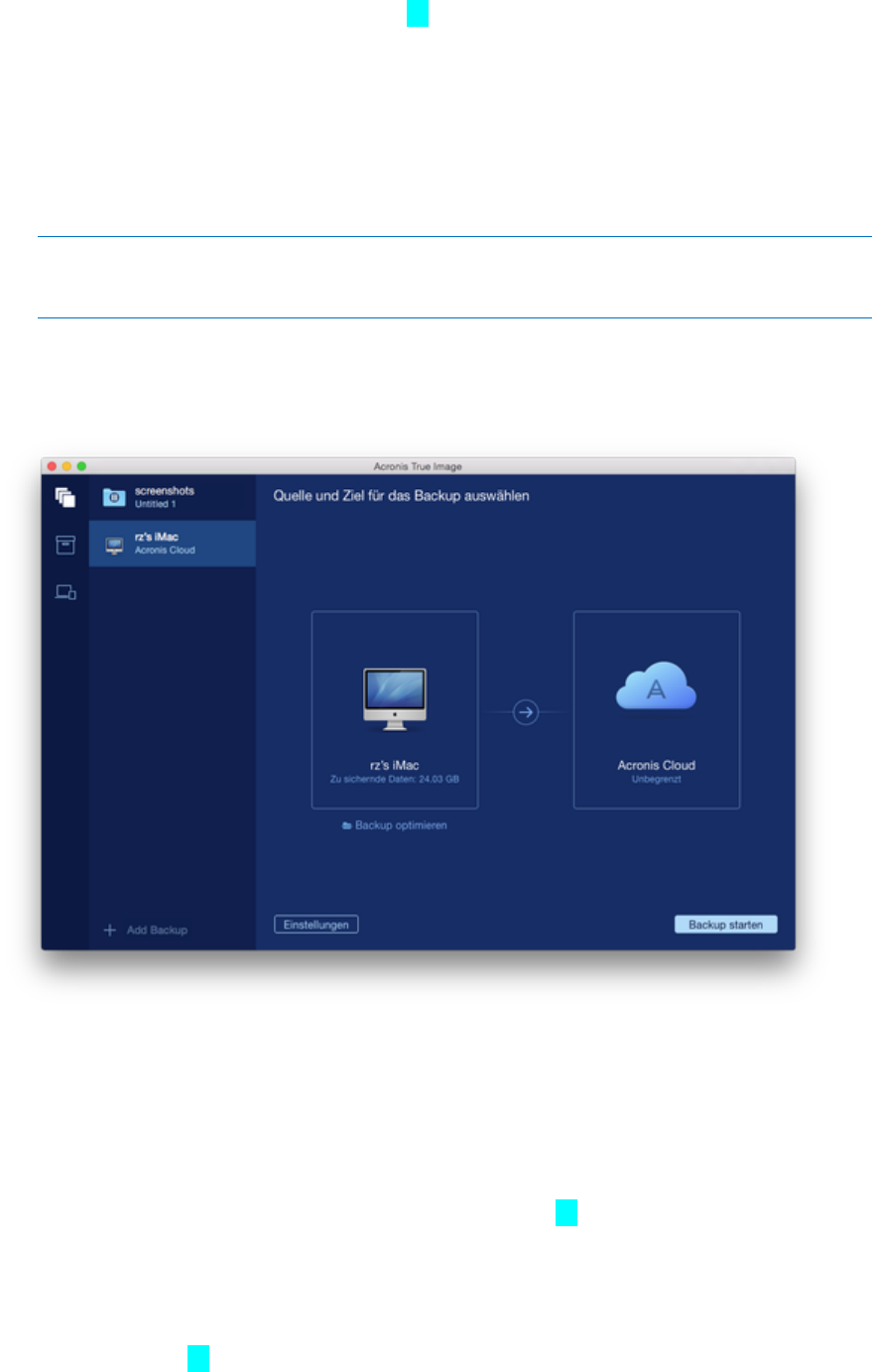
13 Copyright © Acronis International GmbH, 2002-2015
Abonnieren Sie den Acronis Cloud Service (S. 19).
So sichern Sie Ihren Mac per Backup in die Acronis Cloud:
1. Öffnen Sie Acronis True Image 2016.
2. Gehen Sie folgendermaßen vor:
Überspringen Sie diesen Schritt, falls dies Ihr erstes Backup ist.
Sollten Sie bereits ein Backup haben und stattdessen ein neues erstellen wollen, dann klicken
Sie im unteren Bereich der Backup-Liste auf das Plus-Zeichen (+).
Hinweis: Klicken Sie zum Löschen eines Backups mit der rechten Maustaste auf dieses und wählen Sie
anschließend den Befehl Löschen. Das Backup wird daraufhin aus der Liste entfernt und die
entsprechenden Backup-Dateien werden aus dem Backup Storage gelöscht.
3. Klicken Sie auf das Symbol für die Backup-Quelle und bestimmen Sie, was gesichert werden soll:
Laufwerke
Dateien und Ordner
4. Klicken Sie auf das Symbol für das Backup-Ziel, wählen Sie die Acronis Cloud aus und klicken Sie
dann auf OK.
Sollten Sie bisher noch nicht angemeldet sein, dann geben Sie die E-Mail-Adresse und das
Kennwort Ihres Acronis Kontos ein und klicken Sie dann auf Anmelden.
Sollten Sie noch kein Acronis Konto haben, dann klicken Sie auf Konto erstellen, geben Sie Ihre
E-Mail-Adresse und ein Kennwort ein – und klicken Sie dann auf die Schaltfläche Konto erstellen.
Details finden Sie im Abschnitt 'Ein Acronis Konto erstellen (S. 19)'.
5. [Optionaler Schritt] Zusätzliche Einstellungen konfigurieren. Sie können:
Daten ausschließen, die über die Dienste von Drittanbietern geschützt werden (sofern von
Ihnen verwendet). Klicken Sie auf Backup optimieren und spezifizieren Sie die
auszuschließenden Daten. Weitere Details finden Sie im Abschnitt 'Elemente vom Backup
ausschließen (S. 15)'.










